Cara Menggambar Struktur Lewis Menggunakan ChemSketch
Penggambaran struktur molekul menurut Lewis (aka struktur Lewis)
merupakan gambaran yang masuk akal yang bisa diterima selama ini.
Visualisasinya biasanya menggunakan dot atau tanda x atau yang lain,
juga boleh menggunakan variasi warna. Tujuan penggambaran ini hanyalah
untuk memudahkan siapa saja yang ingin memahami struktur atom atau
molekul.
Jika ingin mengambarkan struktur Lewis secara manual tidaklah sulit.
Namun pada saat menuliskan/menggambar dengan program olah kata itu akan
menyulitkan. Oleh karena itu akan lebih mudah kalau menggunakan
perangkat lunak pendukung yang khusus. Misalnya dengan menggunakan
Chemsketch.
Penggunaan
ChemSketch untuk menggambar struktur Lewis sangat mudah. Di situ sudah
tersedia beberapa model dan kita bisa menambahkannya sendiri sehingga
pada saat diperlukan kita tinggal klik saja.
Cara menggambar struktur Lewis:
- Buka ChemSketch: Klik Start-> Program -> ACDLabs 12 -> ChemSketch
- Klik F5 atau klik menu Template -> Template Windows
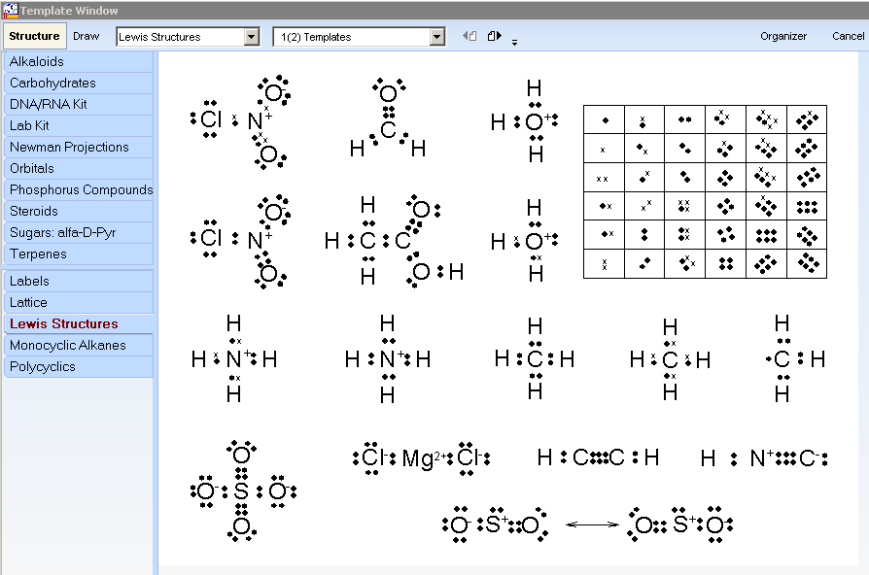
- Pilih
model struktur Lewis yang sesuai dengan meng-klik-nya dan kemudian klik
pada area kerja ChemSketch. Misalnya saya pilih struktur Lewis dari
CH4.


- Pindahkan dari mode Structure ke mode Draw agar struktur Lewis tadi bisa dikopi
- Klik struktur Lewis tadi kemudian kopi dengan Tombol Ctrl + C atau klik Edit -> Copy
- Buka pengolah kata yang biasa anda pakai.

- Letakkan
(paste/rekat) pada posisi di mana anda akan meletakkan struktur Lewis
kemudian Ctrl+V atau klik menu Edit -> Paste pada pengolah kata tadi
- Lakukan hal yang sama untuk struktur Lewis lainnya.
Bagaimana kalau kita ingin menambah model Lewis yang tidak tersedia di Template-nya ChemSketch?
Berkas (file) untuk template ini sebenarnya terletak pada c:\program
files\acdfree12\template\. Kita bisa memodifikasi dan membuat sendiri
template yang belum tersedia. Untuk menambah atau memodifikasi template
yang ada.
- Buat
model struktur lewis secara manual pada mode Draw. Gunakan atau
aktifkan Tool Edit Texts yang berada tepat di bawah tulisan Draw.
Mulailah menggambar struktur Lewis satu persatu dan dengan menggunakan
beberapa template yang tersedia (seperti dot dll). Setelah selesai
menggambar itu lakukan grouping dengan klik menu Object dan pilih Group.
Jangan lupa sebelumnya seleksi semua gambar tadi. Untuk mengkopi bagian
tertentu praktis (tekan tombol Ctrl sambil men-drag apa yg akan dikopi
kemudian meletakkan di sisi lain.

- Setelah selesai pada menu Templates klik Save User Template…
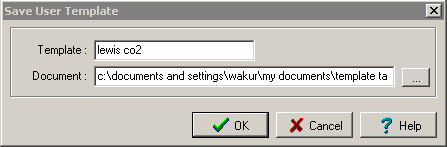
- Isikan nama template dan tempat penyimpanan template yang anda buat pada folder tertentu.
- Template siap digunakan dan secara otomatis ada dalam jendela template windows.
Penggambaran struktur molekul menurut Lewis (aka struktur Lewis)
merupakan gambaran yang masuk akal yang bisa diterima selama ini.
Visualisasinya biasanya menggunakan dot atau tanda x atau yang lain,
juga boleh menggunakan variasi warna. Tujuan penggambaran ini hanyalah
untuk memudahkan siapa saja yang ingin memahami struktur atom atau
molekul.
Jika ingin mengambarkan struktur Lewis secara manual tidaklah sulit.
Namun pada saat menuliskan/menggambar dengan program olah kata itu akan
menyulitkan. Oleh karena itu akan lebih mudah kalau menggunakan
perangkat lunak pendukung yang khusus. Misalnya dengan menggunakan
Chemsketch.
Penggunaan
ChemSketch untuk menggambar struktur Lewis sangat mudah. Di situ sudah
tersedia beberapa model dan kita bisa menambahkannya sendiri sehingga
pada saat diperlukan kita tinggal klik saja.
Cara menggambar struktur Lewis:
- Buka ChemSketch: Klik Start-> Program -> ACDLabs 12 -> ChemSketch
- Klik F5 atau klik menu Template -> Template Windows
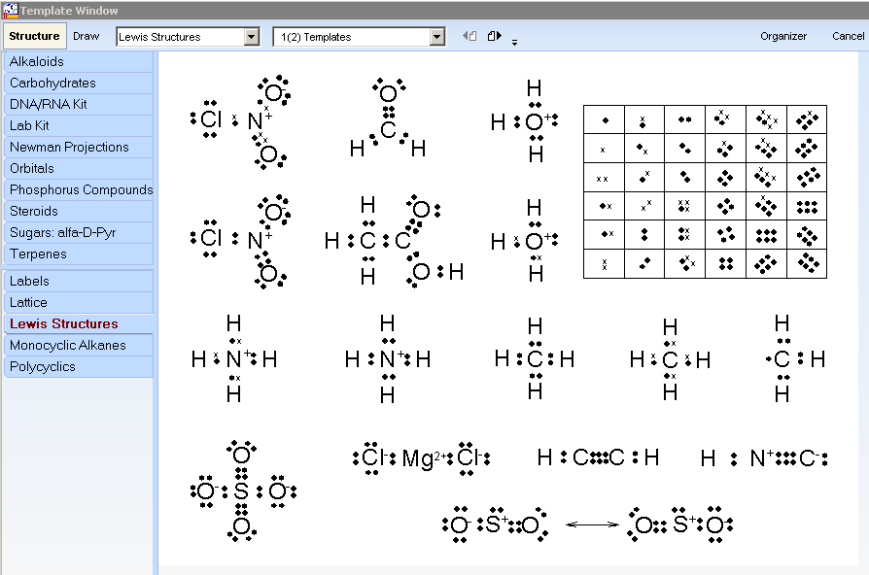
- Pilih
model struktur Lewis yang sesuai dengan meng-klik-nya dan kemudian klik
pada area kerja ChemSketch. Misalnya saya pilih struktur Lewis dari
CH4.


- Pindahkan dari mode Structure ke mode Draw agar struktur Lewis tadi bisa dikopi
- Klik struktur Lewis tadi kemudian kopi dengan Tombol Ctrl + C atau klik Edit -> Copy
- Buka pengolah kata yang biasa anda pakai.

- Letakkan (paste/rekat) pada posisi di mana anda akan meletakkan struktur Lewis kemudian Ctrl+V atau klik menu Edit -> Paste pada pengolah kata tadi
- Lakukan hal yang sama untuk struktur Lewis lainnya.
Bagaimana kalau kita ingin menambah model Lewis yang tidak tersedia di Template-nya ChemSketch?
Berkas (file) untuk template ini sebenarnya terletak pada c:\program files\acdfree12\template\. Kita bisa memodifikasi dan membuat sendiri template yang belum tersedia. Untuk menambah atau memodifikasi template yang ada.
Berkas (file) untuk template ini sebenarnya terletak pada c:\program files\acdfree12\template\. Kita bisa memodifikasi dan membuat sendiri template yang belum tersedia. Untuk menambah atau memodifikasi template yang ada.
- Buat
model struktur lewis secara manual pada mode Draw. Gunakan atau
aktifkan Tool Edit Texts yang berada tepat di bawah tulisan Draw.
Mulailah menggambar struktur Lewis satu persatu dan dengan menggunakan
beberapa template yang tersedia (seperti dot dll). Setelah selesai
menggambar itu lakukan grouping dengan klik menu Object dan pilih Group.
Jangan lupa sebelumnya seleksi semua gambar tadi. Untuk mengkopi bagian
tertentu praktis (tekan tombol Ctrl sambil men-drag apa yg akan dikopi
kemudian meletakkan di sisi lain.

- Setelah selesai pada menu Templates klik Save User Template…
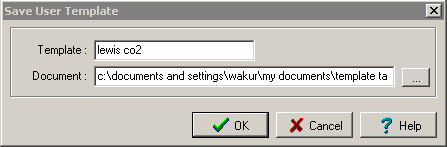
- Isikan nama template dan tempat penyimpanan template yang anda buat pada folder tertentu.
- Template siap digunakan dan secara otomatis ada dalam jendela template windows.
 07.20
07.20
 Unknown
Unknown



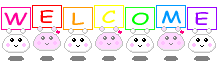





0 komentar :
Posting Komentar